Utilizzo di Veeam Replication e del datastore Google Cloud NetApp Volumes per il disaster recovery su Google Cloud VMware Engine
 Suggerisci modifiche
Suggerisci modifiche


Un piano completo di disaster recovery è fondamentale per le aziende in tempi di crisi. Molte organizzazioni sfruttano il cloud computing per le operazioni quotidiane e il disaster recovery. Questo approccio proattivo può ridurre o eliminare costose interruzioni aziendali.
Questo articolo descrive come utilizzare Veeam Backup & Replication per configurare il disaster recovery per le VM VMware on-premise su Google Cloud VMware Engine (GCVE) con Google Cloud NetApp Volumes (NetApp Volumes).
Panoramica
Google Cloud NetApp Volumes è un servizio di archiviazione di Google e NetApp disponibile per Google Cloud. Il servizio NetApp Volumes fornisce storage NFS/SMB ad alte prestazioni. Lo storage NFS NetApp Volumes certificato VMware può essere utilizzato come datastore esterno per gli host ESXi in GCVE. Gli utenti devono creare una connessione peering tra il loro cloud privato GCVE e il progetto NetApp Volumes. Non ci sono costi di rete derivanti dall'accesso allo storage all'interno di una regione. Gli utenti possono creare volumi NetApp Volumes nella console Google Cloud e abilitare la protezione dall'eliminazione prima di montare i volumi come datastore sui loro host ESXi.
Gli archivi dati NFS basati su NetApp Volumes possono essere utilizzati per replicare i dati da ambienti locali utilizzando qualsiasi soluzione di terze parti convalidata che fornisca funzionalità di replica delle VM. Aggiungendo datastore NetApp Volumes, è possibile ottimizzare i costi di distribuzione anziché creare un SDDC basato su Google Cloud VMware Engine (GCVE) con un gran numero di host ESXi per ospitare lo storage. Questo approccio è chiamato "Pilot Light Cluster". Un cluster di luci pilota è una configurazione host GCVE minima (3 host GCVE ESXi) insieme alla capacità dei datastore NetApp Volumes per consentire un ridimensionamento indipendente per soddisfare i requisiti di capacità.
L'obiettivo è quello di sostenere un'infrastruttura conveniente, dotata solo dei componenti essenziali per gestire un failover. Un cluster di spie pilota può espandersi e aggiungere altri host GCVE in caso di failover. Una volta risolto il failover e riprese le normali operazioni, il gruppo di spie luminose può ridurre le sue dimensioni, tornando a una modalità operativa a basso costo.
Scopi del presente documento
Questo articolo descrive come utilizzare un datastore Google Cloud NetApp Volumes con Veeam Backup & Replication per configurare il disaster recovery per le VM VMware on-premise su GCVE utilizzando la funzionalità del software di replica delle VM Veeam.
Veeam Backup & Replication è un'applicazione di backup e replica per ambienti virtuali. Quando le macchine virtuali vengono replicate, Veeam Backup & Replication creerà una copia esatta delle VM nel formato nativo VMware vSphere sul cluster GCVE SDDC di destinazione. Veeam Backup & Replication manterrà la copia sincronizzata con la VM originale. La replica fornisce il miglior obiettivo di tempo di ripristino (RTO) poiché è presente una copia montata di una VM nel sito DR in uno stato pronto per l'avvio.
Questo meccanismo di replicazione garantisce che i carichi di lavoro possano essere avviati rapidamente in GCVE in caso di un evento disastroso. Il software Veeam Backup & Replication ottimizza anche la trasmissione del traffico per la replica su WAN e connessioni lente. Inoltre, filtra anche i blocchi di dati duplicati, i blocchi di dati zero, i file di swap e i "file del sistema operativo guest della VM esclusi". Il software comprimerà anche il traffico di replica. Per evitare che i processi di replicazione consumino l'intera larghezza di banda della rete, è possibile utilizzare acceleratori WAN e regole di limitazione della rete.
Il processo di replica in Veeam Backup & Replication è guidato dai processi, ovvero la replica viene eseguita configurando i processi di replica. In caso di disastro, è possibile attivare il failover per ripristinare le VM eseguendo il failover sulla relativa copia replica. Quando viene eseguito il failover, una VM replicata assume il ruolo della VM originale. Il failover può essere eseguito sullo stato più recente di una replica o su uno qualsiasi dei suoi punti di ripristino validi noti. Ciò consente il ripristino del ransomware o test isolati, a seconda delle necessità. Veeam Backup & Replication offre diverse opzioni per gestire diversi scenari di disaster recovery.
Panoramica della soluzione
Questa soluzione comprende i seguenti passaggi di alto livello:
-
Crea un volume NFS utilizzando Google Cloud NetApp Volumes
-
Seguire la procedura GCP per creare un datastore GCVE dal volume NFS NetApp Volumes.
-
Imposta un processo di replica per creare repliche di VM utilizzando Veeam Backup & Replication.
-
Creare un piano di failover ed eseguire il failover.
-
Una volta completato l'evento disastroso e quando il sito primario è attivo, tornare alle VM di produzione.

|
Quando si crea un volume in NetApp Volumes, da utilizzare come datastore GCVE, è supportato solo NFS v3. |
Per ulteriori informazioni sull'utilizzo dei volumi NFS NetApp Volumes come datastore per GCVE, consultare "Utilizzo del volume NFS come datastore vSphere ospitato da Google Cloud NetApp Volumes" .
Architettura
Il diagramma seguente mostra l'architettura della soluzione presentata in questa documentazione. Una best practice consigliata è quella di disporre di un server Veeam Backup & Replication sia nella sede locale che nell'SDDC GCVE. Il backup e il ripristino vengono eseguiti e gestiti dal server Veeam in locale, mentre la replica è gestita dal server Veeam nel GCVE SDDC. Questa architettura garantisce la massima disponibilità in caso di guasto nel data center primario.
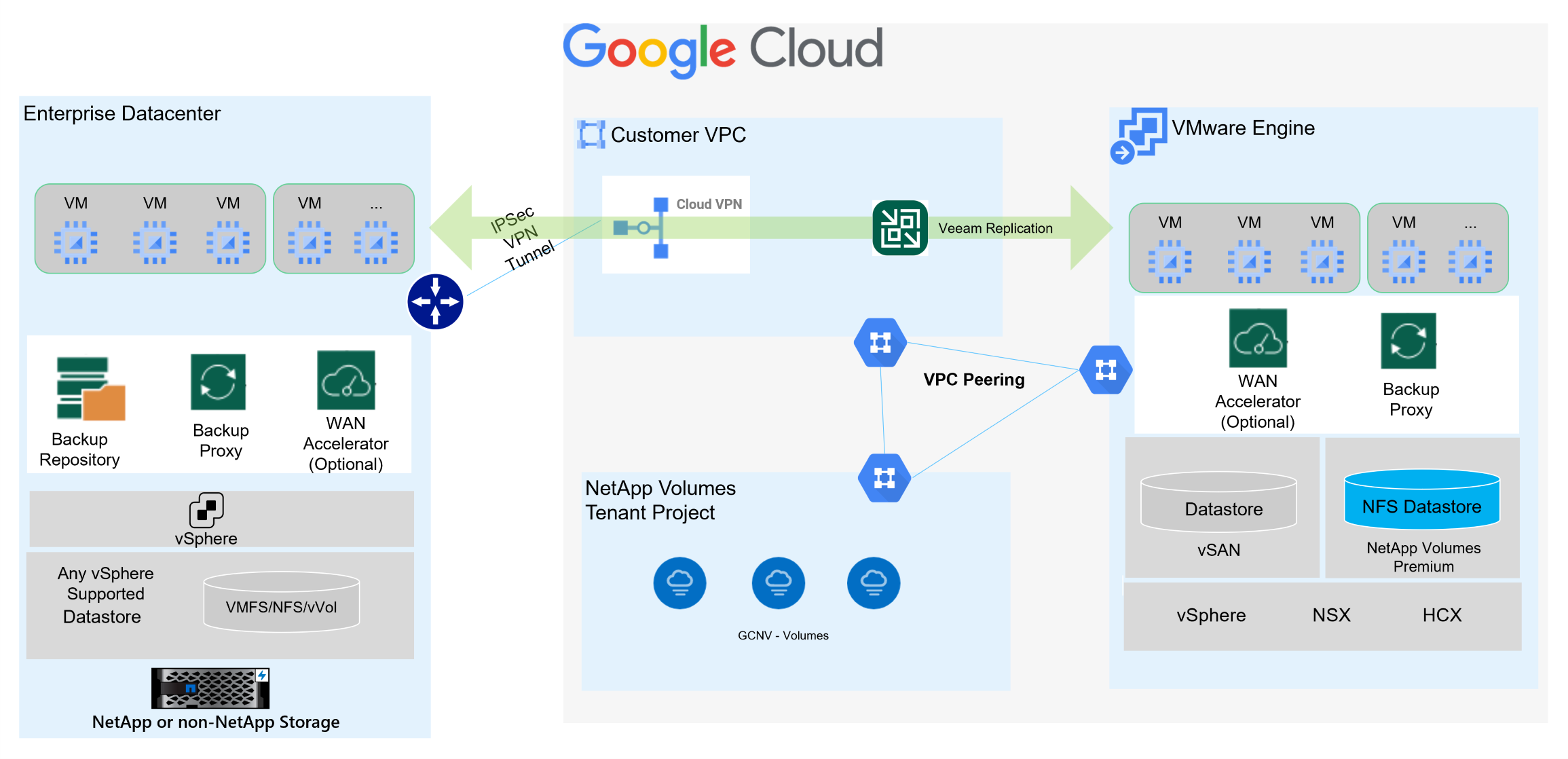
Prerequisiti per Veeam Replication su datastore GCVE e NetApp Volumes
Questa soluzione richiede i seguenti componenti e configurazioni:
-
NetApp Volumes dispone di uno Storage Pool con capacità libera sufficiente per ospitare il volume NFS da creare.
-
Il software Veeam Backup and Replication è in esecuzione in un ambiente locale con connettività di rete adeguata.
-
Assicurarsi che la VM di backup di Veeam Backup & Replication sia connessa sia ai cluster GCVE SDDC di origine che a quelli di destinazione.
-
Assicurarsi che la VM di backup di Veeam Backup & Replication sia connessa alle VM del server Veeam Proxy sia nei cluster GCVE di origine che di destinazione.
-
Il server di backup deve essere in grado di risolvere i nomi brevi e di connettersi ai vCenter di origine e di destinazione.
Gli utenti devono creare una connessione peering tra il loro cloud privato GCVE e il progetto NetApp Volumes utilizzando le pagine Peering di rete VPC o Connessioni private nell'interfaccia utente della console VMware Engine Cloud.

|
Veeam richiede un account utente della soluzione GCVE con privilegi elevati quando si aggiunge il server GCVE vCenter all'inventario di Veeam Backup and Replication. Per ulteriori informazioni, fare riferimento alla documentazione di Google Cloud Platform (GCP), "Elevazione dei privilegi di VMware Engine" . |
Per ulteriori informazioni fare riferimento a "Considerazioni e limitazioni" nella documentazione di Veeam Backup & Replication.
Fasi di distribuzione
Le sezioni seguenti descrivono i passaggi di distribuzione per creare e montare un datastore NFS utilizzando Google Cloud NetApp Volumes e utilizzare Veeam Backup and Replication per implementare una soluzione completa di disaster recovery tra un data center locale e Google Cloud VMware Engine.
Crea volume NFS e datastore NetApp Volumes per GCVE
Fare riferimento a "Utilizzo del volume NFS come datastore vSphere ospitato da Google Cloud NetApp Volumes" per una panoramica su come utilizzare Google Cloud NetApp Volumes come datastore per GCVE.
Completare i seguenti passaggi per creare e utilizzare un datastore NFS per GCVE utilizzando NetApp Volumes:
Crea volume NFS NetApp Volumes
È possibile accedere a Google Cloud NetApp Volumes dalla console di Google Cloud Platform (GCP).
Fare riferimento a "Crea un volume" nella documentazione di Google Cloud NetApp Volumes per informazioni dettagliate su questo passaggio.
-
In un browser web, vai a https://console.cloud.google.com/ e accedi alla tua console GCP. Per iniziare, cerca * NetApp Volumes*.
-
Nell'interfaccia di gestione * NetApp Volumes*, fare clic su Crea per iniziare a creare un volume NFS.
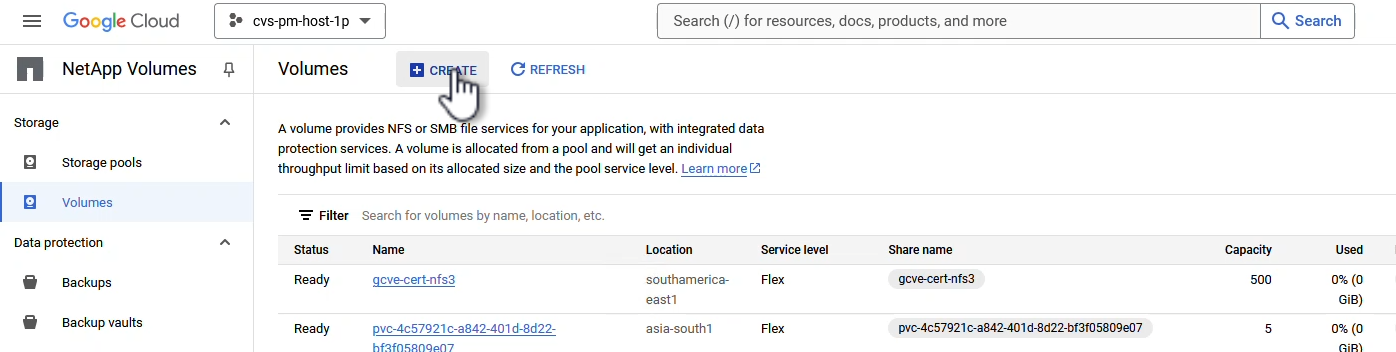
-
Nella procedura guidata Crea un volume, compila tutte le informazioni richieste:
-
Un nome per il volume.
-
Pool di archiviazione su cui creare il volume.
-
Nome di condivisione utilizzato durante il montaggio del volume NFS.
-
La capacità del volume in GiB.
-
Il protocollo di archiviazione da utilizzare.
-
Selezionare la casella per Bloccare il volume dall'eliminazione quando i client sono connessi (richiesto da GCVE durante il montaggio come datastore).
-
Le regole di esportazione per l'accesso al volume. Si tratta degli indirizzi IP degli adattatori ESXi sulla rete NFS.
-
Una pianificazione di snapshot utilizzata per proteggere il volume mediante snapshot locali.
-
Facoltativamente, scegliere di eseguire il backup del volume e/o creare etichette per il volume.
Quando si crea un volume in NetApp Volumes, da utilizzare come datastore GCVE, è supportato solo NFS v3. 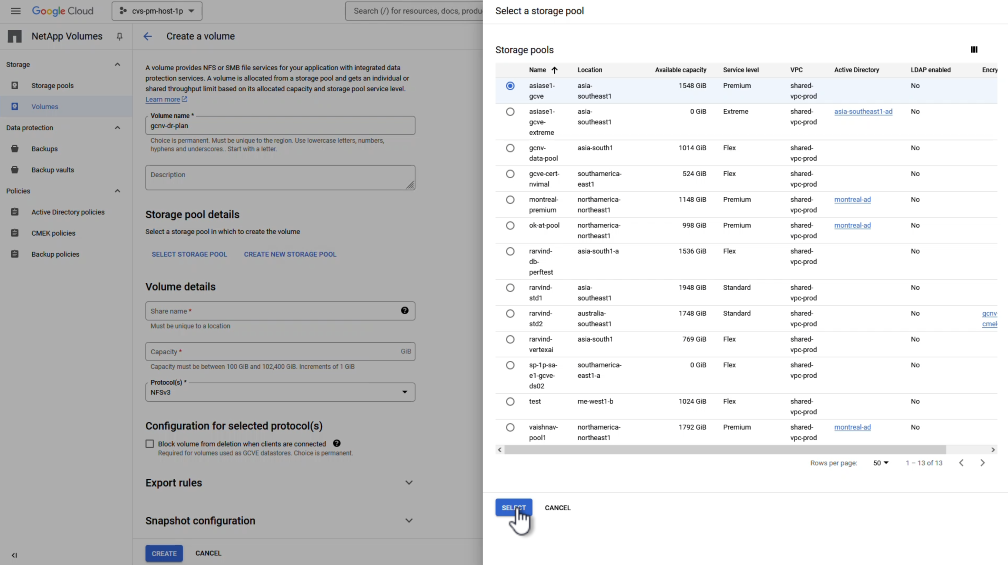
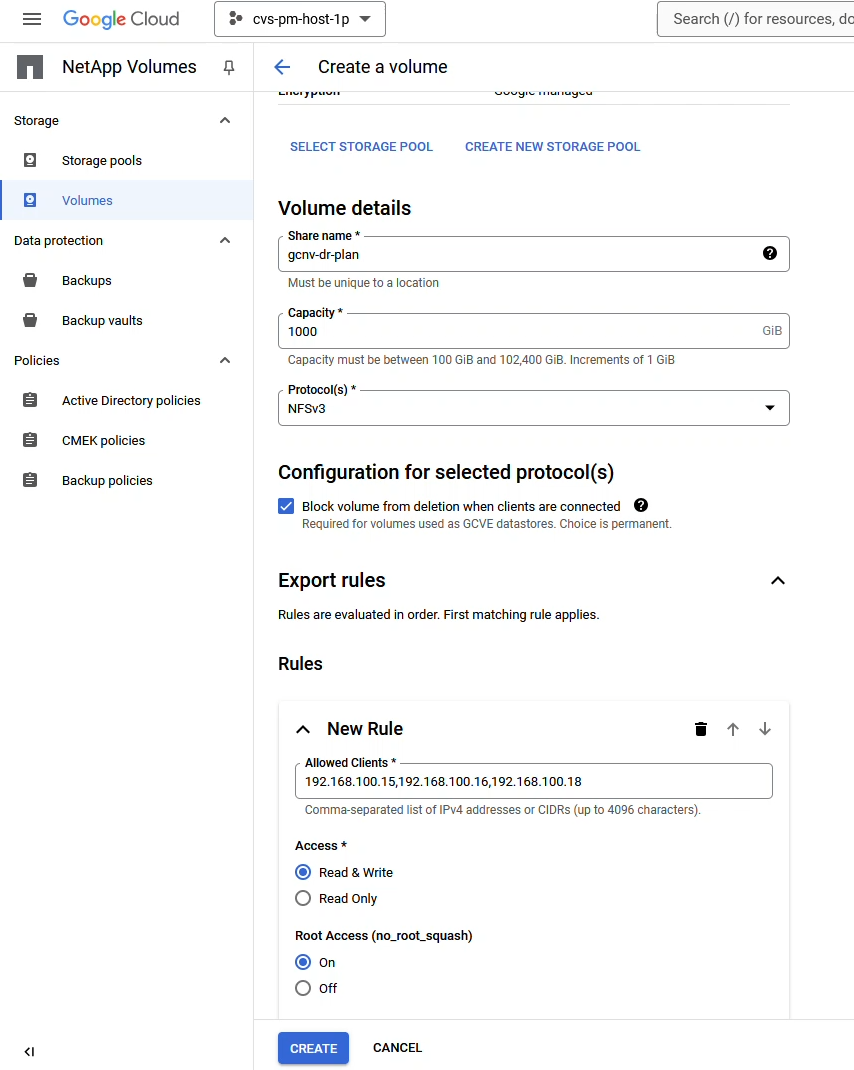
Fare clic su Crea per terminare la creazione del volume.
-
-
Una volta creato il volume, è possibile visualizzare il percorso di esportazione NFS necessario per montare il volume nella pagina delle proprietà del volume.
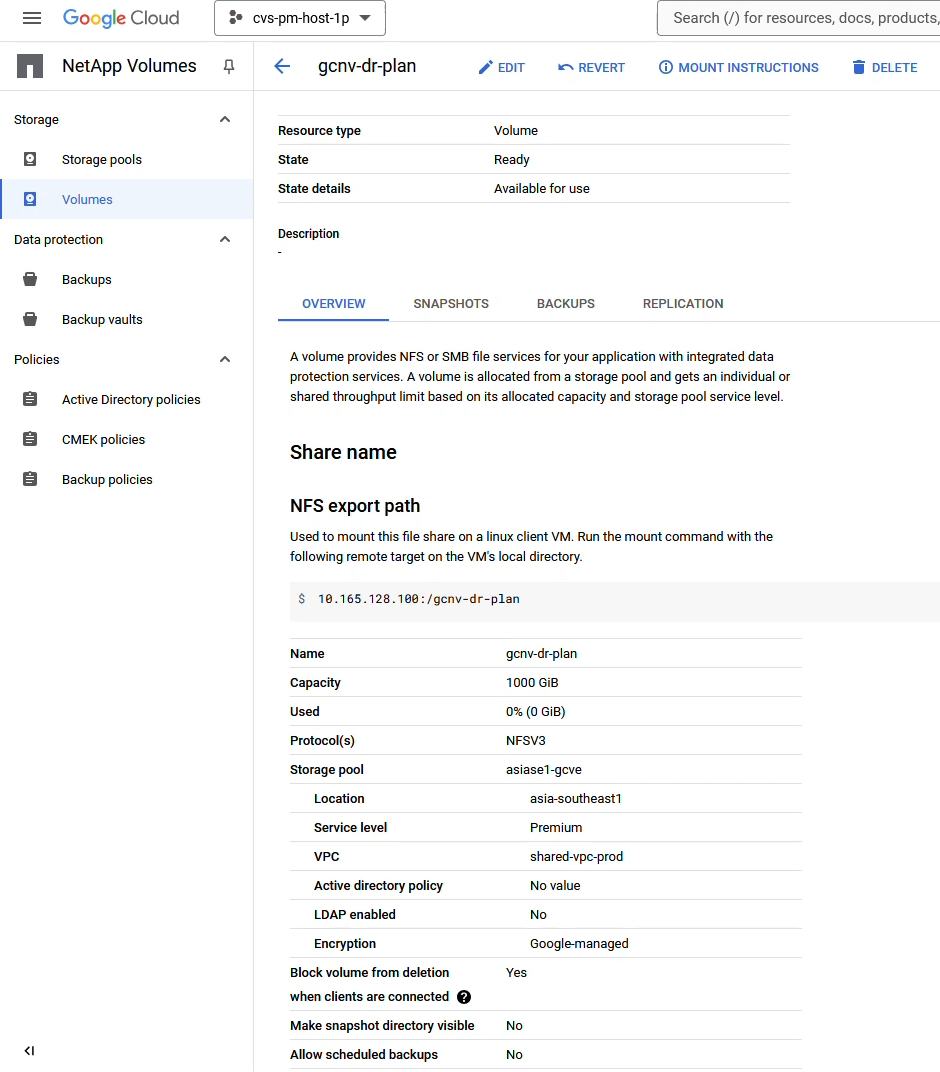
Montare il datastore NFS in GCVE
Al momento della stesura di questo documento, il processo per montare un datastore in GCVE richiede l'apertura di un ticket di supporto GCP per montare il volume come datastore NFS.
Fare riferimento a "Utilizzo del volume NFS come datastore vSphere ospitato da Google Cloud NetApp Volumes" per maggiori informazioni.
Replicare le VM su GCVE ed eseguire il piano di failover e il failback
Replicare le VM nel datastore NFS in GCVE
Veeam Backup & Replication sfrutta le funzionalità di snapshot di VMware vSphere durante la replica; Veeam Backup & Replication richiede a VMware vSphere di creare uno snapshot della VM. Lo snapshot della VM è la copia di una VM in un dato momento che include dischi virtuali, stato del sistema, configurazione e metadati. Veeam Backup & Replication utilizza lo snapshot come origine dei dati per la replica.
Per replicare le VM, completare i seguenti passaggi:
-
Aprire la console Veeam Backup & Replication.
-
Nella scheda Home, fare clic su Replication Job > Macchina virtuale…
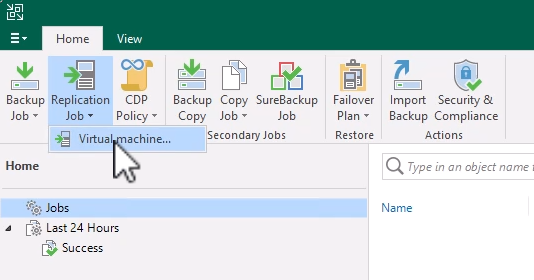
-
Nella pagina Nome della procedura guidata Nuovo processo di replica, specificare un nome per il processo e selezionare le caselle di controllo avanzate appropriate.
-
Selezionare la casella di controllo Replica seeding se la connettività tra locale e GCP ha una larghezza di banda limitata.
-
Selezionare la casella di controllo Rimappatura di rete (per siti GCVE SDDC con reti diverse) se i segmenti sul GCVE SDDC non corrispondono a quelli delle reti del sito locale.
-
Selezionare la casella di controllo Replica re-IP (per siti DR con schema di indirizzamento IP diverso) se lo schema di indirizzamento IP nel sito di produzione locale è diverso dallo schema nel sito GCVE di destinazione.
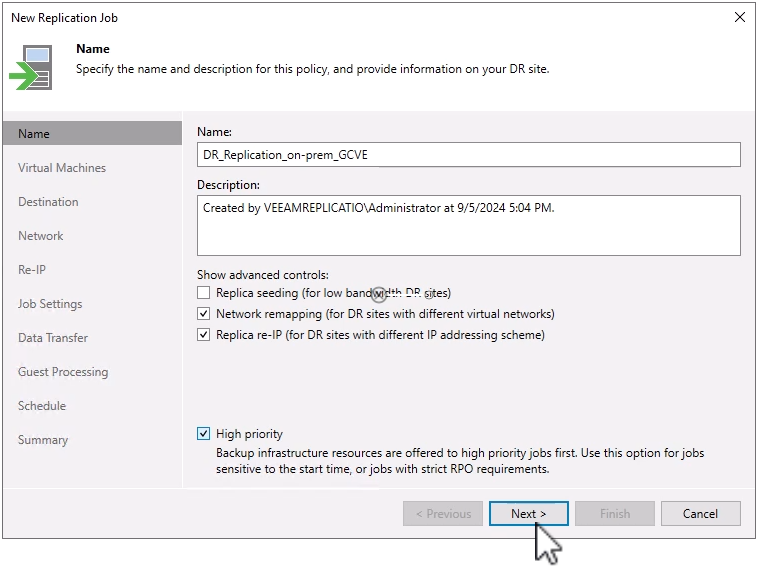
-
-
Nella pagina Macchine virtuali, seleziona le VM da replicare nel datastore NetApp Volumes collegato a un GCVE SDDC. Fare clic su Aggiungi, quindi nella finestra Aggiungi oggetto selezionare le VM o i contenitori VM necessari e fare clic su Aggiungi. Fare clic su Avanti.
Le macchine virtuali possono essere posizionate su vSAN per riempire la capacità disponibile del datastore vSAN. In un cluster di luci pilota, la capacità utilizzabile di un cluster vSAN a 3 nodi sarà limitata. Il resto dei dati può essere facilmente inserito negli archivi dati di Google Cloud NetApp Volumes, in modo che le VM possano essere recuperate e il cluster possa essere successivamente espanso per soddisfare i requisiti di CPU/memoria. 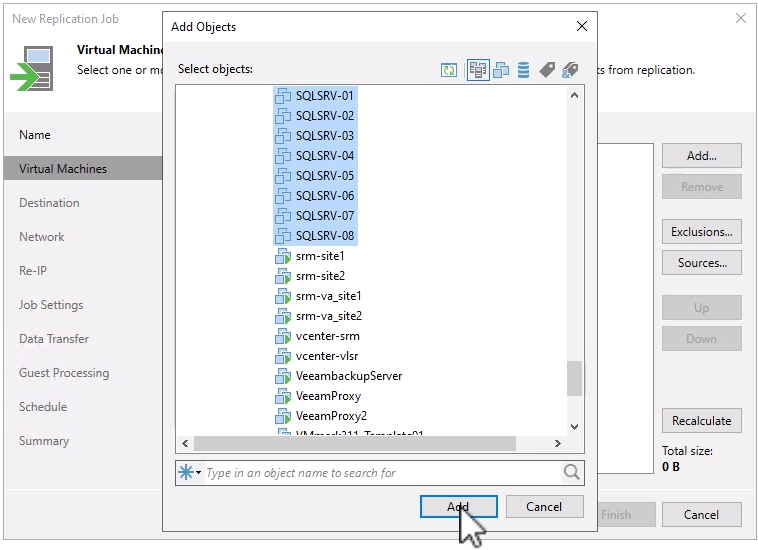
-
Nella pagina Destinazione, selezionare la destinazione come cluster/host GCVE SDDC e il pool di risorse appropriato, la cartella VM e il datastore NetApp Volumes per le repliche VM. Fare clic su Avanti per continuare.
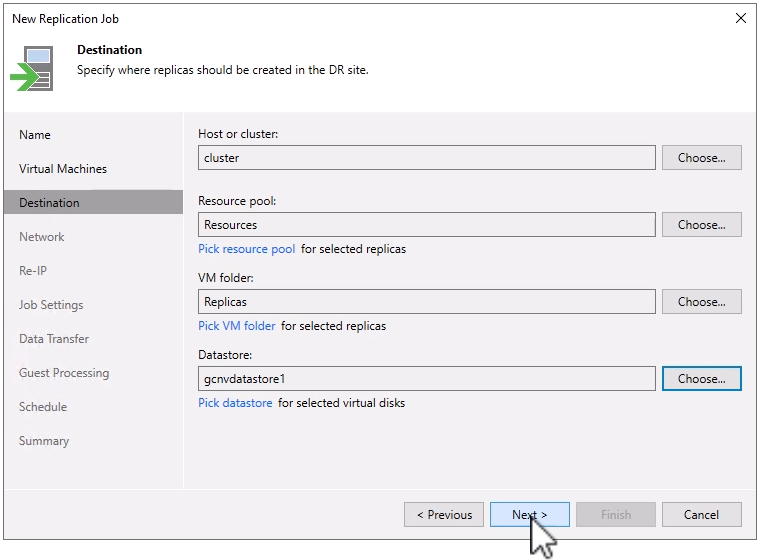
-
Nella pagina Rete, creare la mappatura tra le reti virtuali di origine e di destinazione in base alle esigenze. Fare clic su Avanti per continuare.
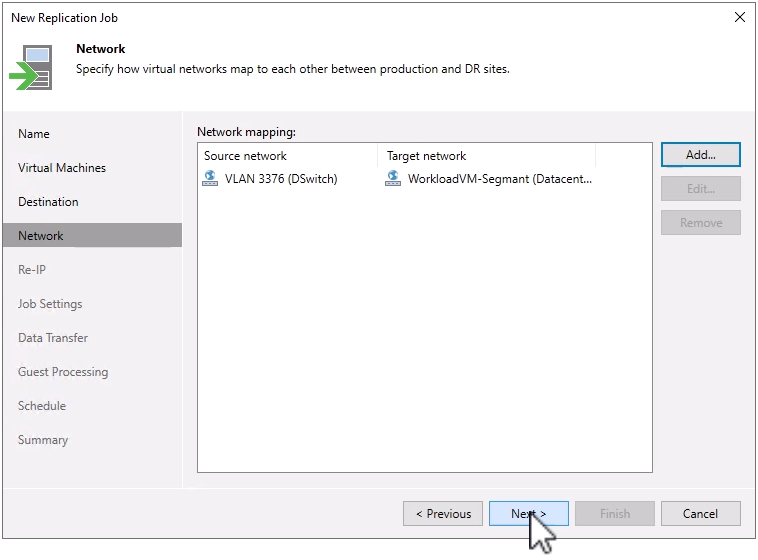
-
Nella pagina Re-IP, fare clic sul pulsante Aggiungi… per aggiungere una nuova regola re-IP. Compila gli intervalli IP delle VM di origine e di destinazione per specificare la rete che verrà applicata alle VM di origine in caso di failover. Utilizzare gli asterischi per specificare un intervallo di indirizzi indicato per quell'ottetto. Fare clic su Avanti per continuare.
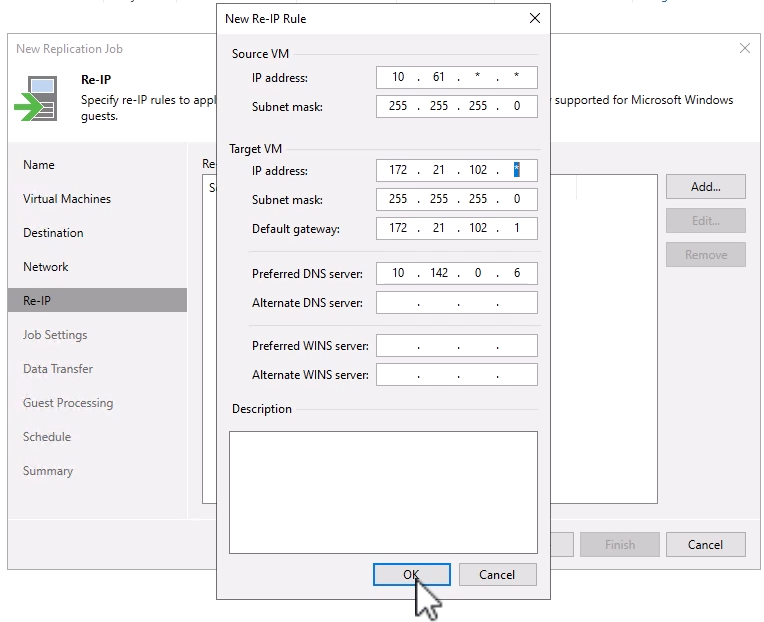
-
Nella pagina Impostazioni processo, specificare il repository di backup in cui verranno archiviati i metadati per le repliche delle VM, i criteri di conservazione e selezionare il pulsante in basso per Avanzate… per ulteriori impostazioni del processo. Fare clic su Avanti per continuare.
-
In Trasferimento dati, seleziona i server proxy che risiedono nei siti di origine e di destinazione e mantieni selezionata l'opzione Diretto. Qui è possibile selezionare anche gli acceleratori WAN, se configurati. Fare clic su Avanti per continuare.
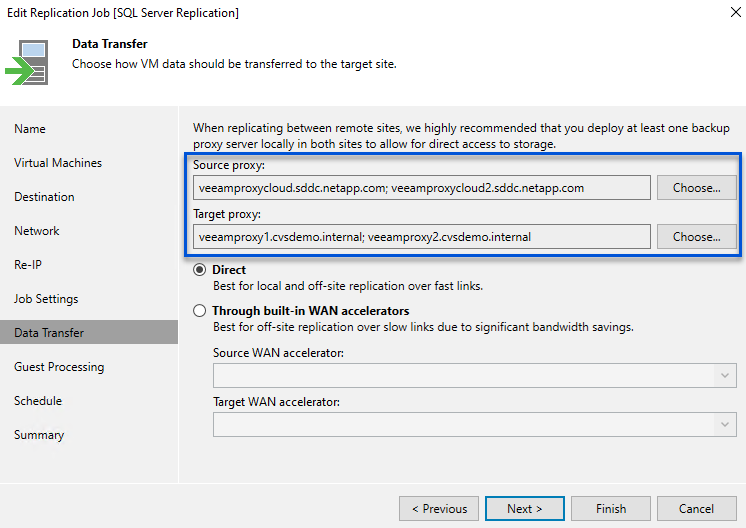
-
Nella pagina Elaborazione guest, seleziona la casella Abilita elaborazione basata sull'applicazione se necessario e seleziona le Credenziali del sistema operativo guest. Fare clic su Avanti per continuare.
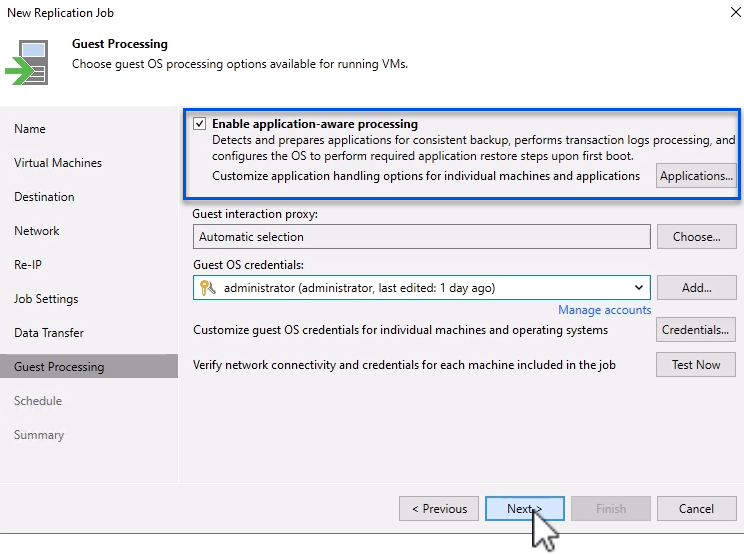
-
Nella pagina Pianificazione, definire gli orari e la frequenza con cui verrà eseguito il processo di replica. Fare clic su Avanti per continuare.
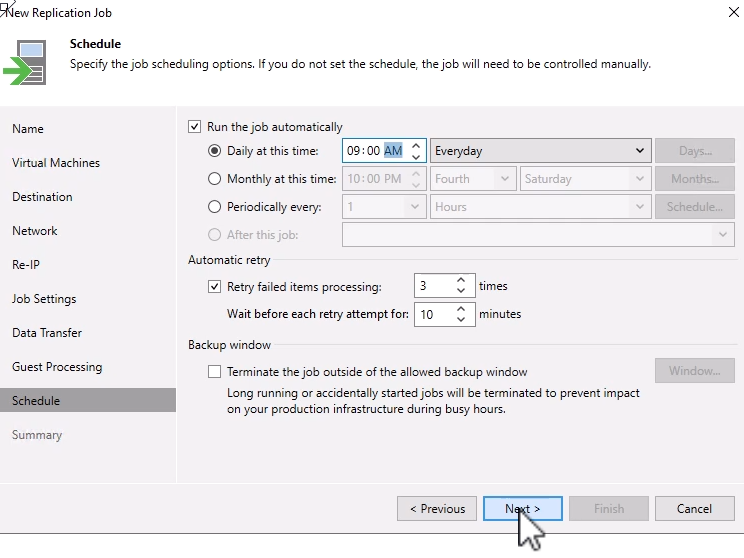
-
Infine, rivedi l'impostazione del lavoro nella pagina Riepilogo. Selezionare la casella Esegui il processo quando clicco su Fine e fare clic su Fine per completare la creazione del processo di replica.
-
Una volta eseguito, il processo di replicazione può essere visualizzato nella finestra di stato del processo.
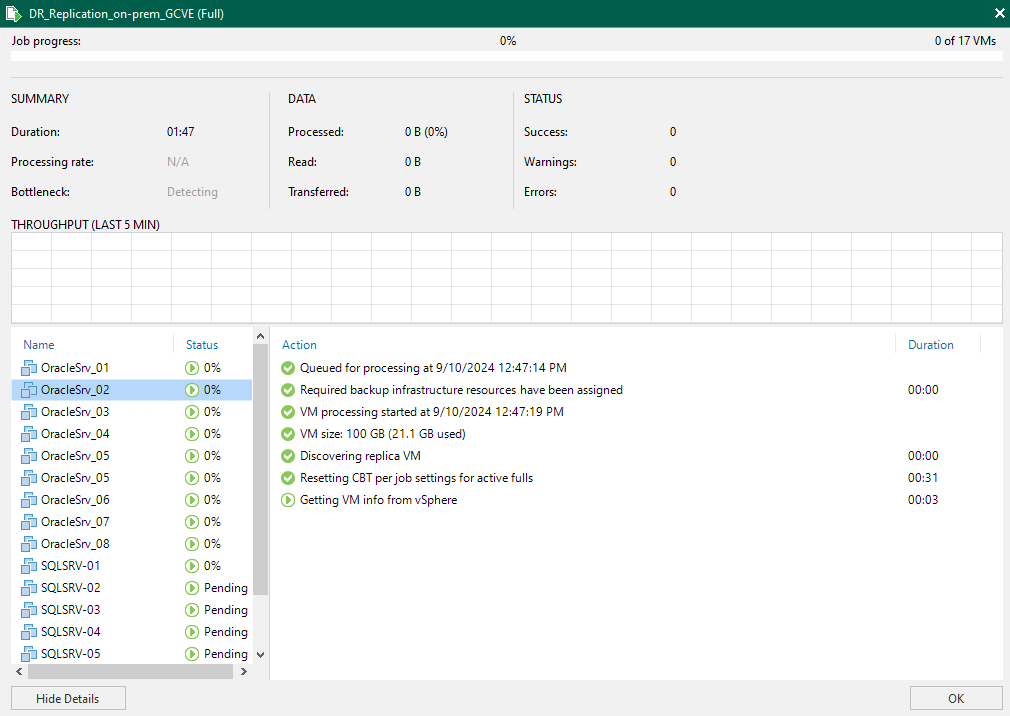
Per ulteriori informazioni sulla replica Veeam, fare riferimento a"Come funziona la replicazione"
Creare un piano di failover
Una volta completata la replicazione o il seeding iniziale, creare il piano di failover. Il piano di failover consente di eseguire il failover per le VM dipendenti una alla volta o come gruppo automaticamente. Il piano di failover è il modello per l'ordine in cui vengono elaborate le VM, inclusi i ritardi di avvio. Il piano di failover aiuta anche a garantire che le VM dipendenti critiche siano già in esecuzione.
Dopo aver completato la replicazione o il seeding iniziale, creare un piano di failover. Questo piano funge da modello strategico per orchestrare il failover delle VM dipendenti, singolarmente o come gruppo. Definisce l'ordine di elaborazione delle VM, incorpora i ritardi di avvio necessari e garantisce che le VM dipendenti critiche siano operative prima delle altre. Implementando un piano di failover ben strutturato, le organizzazioni possono semplificare il processo di disaster recovery, riducendo al minimo i tempi di inattività e mantenendo l'integrità dei sistemi interdipendenti durante un evento di failover.
Durante la creazione del piano, Veeam Backup & Replication identifica e utilizza automaticamente i punti di ripristino più recenti per avviare le repliche delle VM.

|
Il piano di failover può essere creato solo una volta completata la replica iniziale e quando le repliche delle VM sono nello stato Pronto. |

|
Il numero massimo di VM che possono essere avviate simultaneamente durante l'esecuzione di un piano di failover è 10. |

|
Durante il processo di failover, le VM di origine non verranno spente. |
Per creare il Piano di failover, completare i seguenti passaggi:
-
Nella vista Home, fare clic sul pulsante Piano di failover nella sezione Ripristina. Nel menu a discesa, seleziona VMware vSphere…
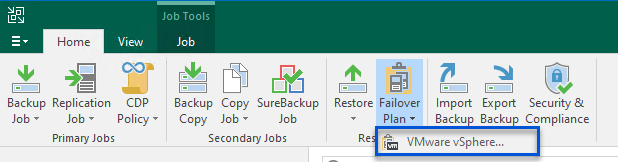
-
Nella pagina Generale della procedura guidata Nuovo piano di failover, immettere un nome e una descrizione per il piano. È possibile aggiungere script pre e post-failover in base alle esigenze. Ad esempio, eseguire uno script per arrestare le VM prima di avviare le VM replicate.
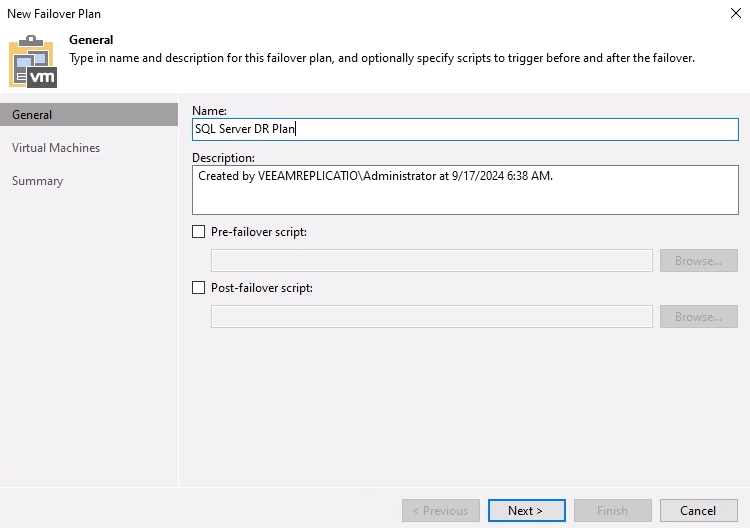
-
Nella pagina Macchine virtuali, fare clic sul pulsante Aggiungi VM e selezionare Da repliche…. Selezionare le VM che faranno parte del piano di failover, quindi modificare l'ordine di avvio delle VM e gli eventuali ritardi di avvio richiesti per soddisfare le dipendenze dell'applicazione.
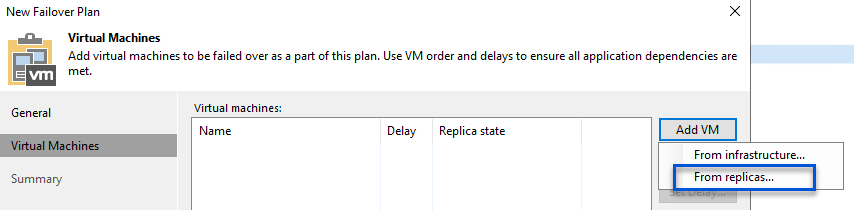
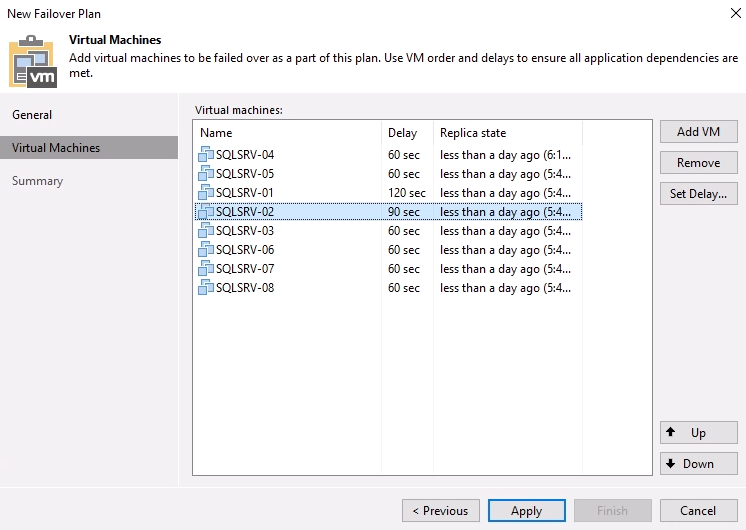
Fare clic su Applica per continuare.
-
Infine, rivedere tutte le impostazioni del piano di failover e fare clic su Fine per creare il piano di failover.
Per ulteriori informazioni sulla creazione di processi di replica, fare riferimento a"Creazione di processi di replicazione" .
Eseguire il piano di failover
Durante il failover, la VM di origine nel sito di produzione passa alla sua replica nel sito di disaster recovery. Come parte del processo, Veeam Backup & Replication ripristina la replica della VM al punto di ripristino richiesto e trasferisce tutte le attività di I/O dalla VM di origine alla sua replica. Le repliche servono non solo per i disastri reali, ma anche per simulare le esercitazioni DR. Nella simulazione di failover, la VM di origine continua a funzionare. Una volta completati i test necessari, il failover può essere annullato, riportando le operazioni alla normalità.

|
Assicurarsi che la segmentazione della rete sia attiva per evitare conflitti IP durante il failover. |
Completare i seguenti passaggi per avviare il piano di failover:
-
Per iniziare, nella vista Home, fare clic su Repliche > Piani di failover nel menu a sinistra e quindi sul pulsante Avvia. In alternativa, è possibile utilizzare il pulsante Avvia su… per eseguire il failover su un punto di ripristino precedente.
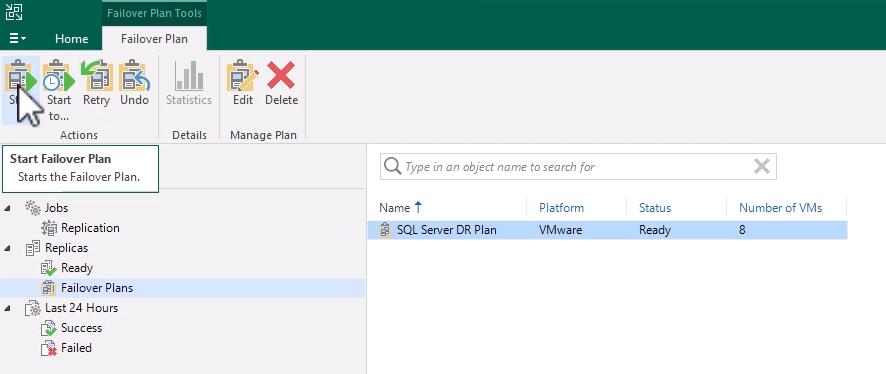
-
Monitorare l'avanzamento del failover nella finestra Esecuzione del piano di failover.
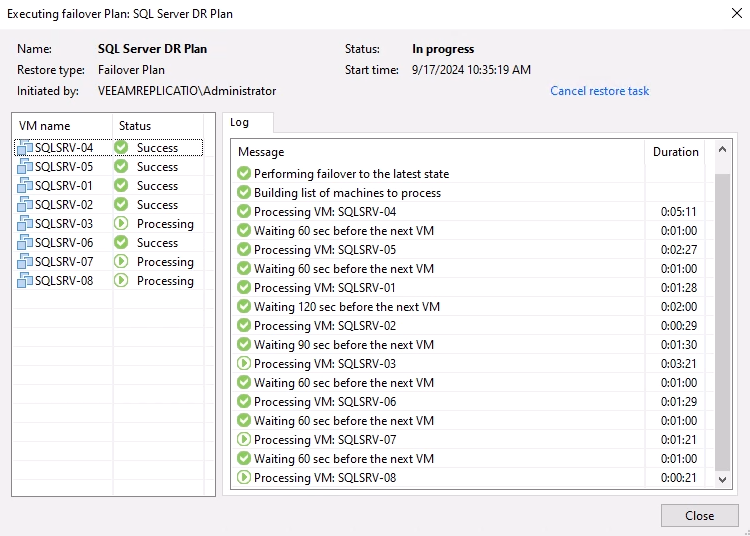

|
Veeam Backup & Replication interrompe tutte le attività di replica per la VM di origine finché la sua replica non torna allo stato Pronto. |
Per informazioni dettagliate sui piani di failover, fare riferimento"Piani di failover" .
Failback al sito di produzione
L'esecuzione di un failover è considerata una fase intermedia e deve essere finalizzata in base ai requisiti. Le opzioni includono quanto segue:
-
Failback in produzione: ripristina la VM originale e sincronizza tutte le modifiche apportate durante il periodo di attività della replica con la VM di origine.

|
Durante il failback, le modifiche vengono trasferite ma non applicate immediatamente. Selezionare Commit failback una volta verificata la funzionalità della VM originale. In alternativa, selezionare Annulla failback per ripristinare la replica della VM se la VM originale presenta un comportamento imprevisto. |
-
Annulla failover: ripristina la VM originale, ignorando tutte le modifiche apportate alla replica della VM durante il suo periodo operativo.
-
Failover permanente: passaggio permanente dalla VM originale alla sua replica, stabilendo la replica come nuova VM primaria per le operazioni in corso.
In questo scenario è stata selezionata l'opzione "Failback in produzione".
Completare i seguenti passaggi per eseguire un failback sul sito di produzione:
-
Dalla vista Home, fare clic su Repliche > Attive nel menu a sinistra. Selezionare le VM da includere e fare clic sul pulsante Failback in produzione nel menu in alto.
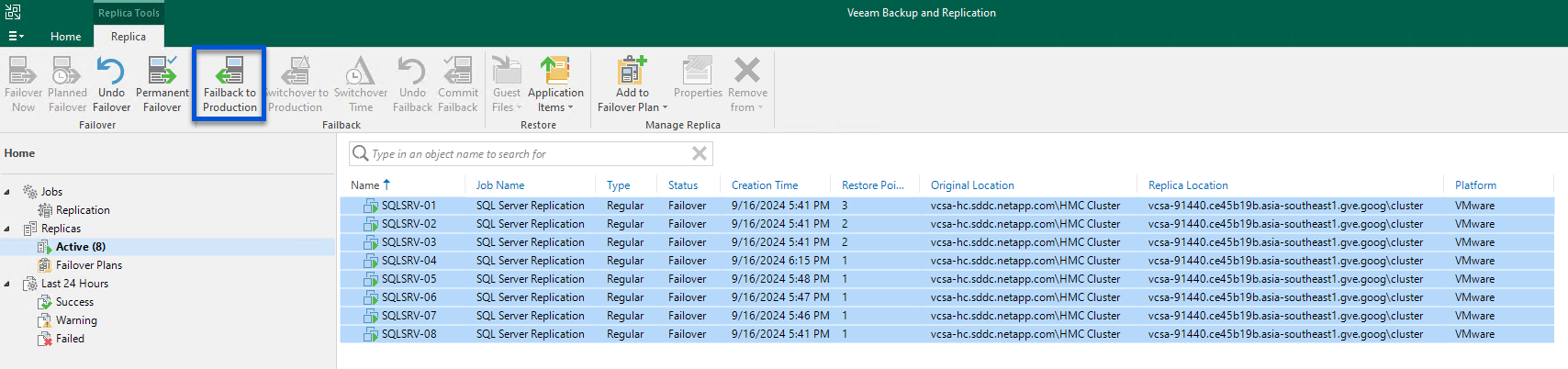
-
Nella pagina Replica della procedura guidata Failback, selezionare le repliche da includere nel processo di failback.
-
Nella pagina Destinazione, seleziona Failback sulla VM originale e fai clic su Avanti per continuare.
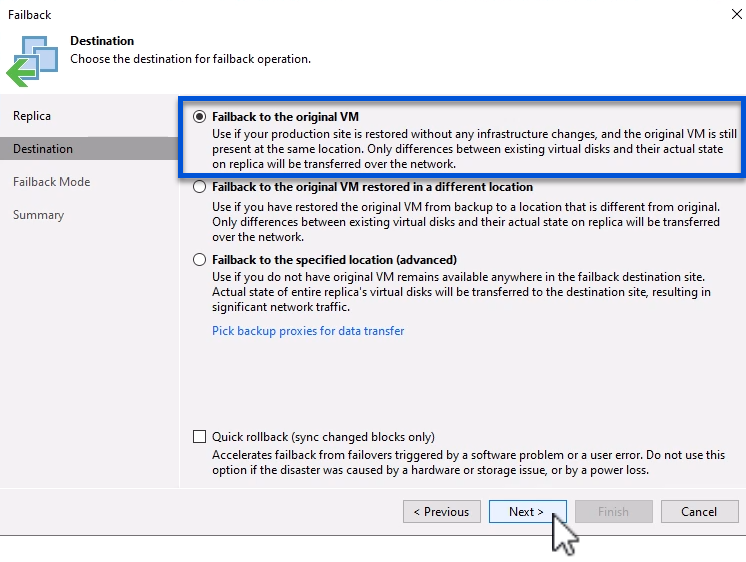
-
Nella pagina Modalità failback, seleziona Auto per avviare il failback il prima possibile.
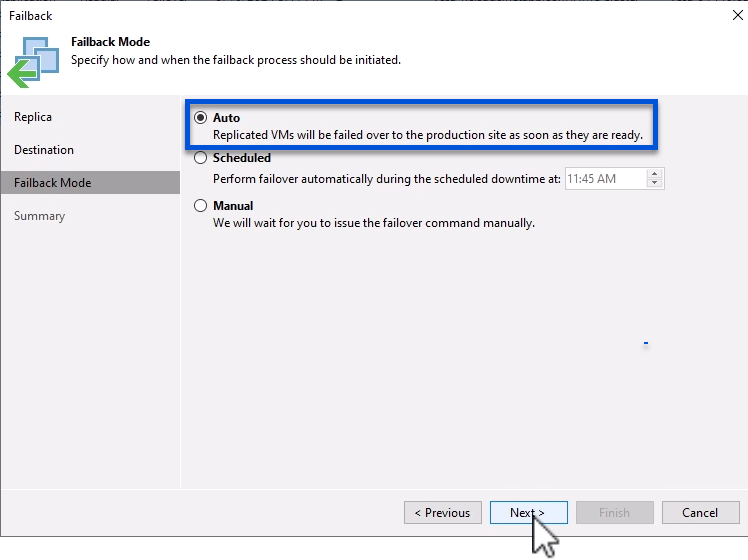
-
Nella pagina Riepilogo, scegli se Accendere la macchina virtuale di destinazione dopo il ripristino e quindi fai clic su Fine per avviare il processo di failback.
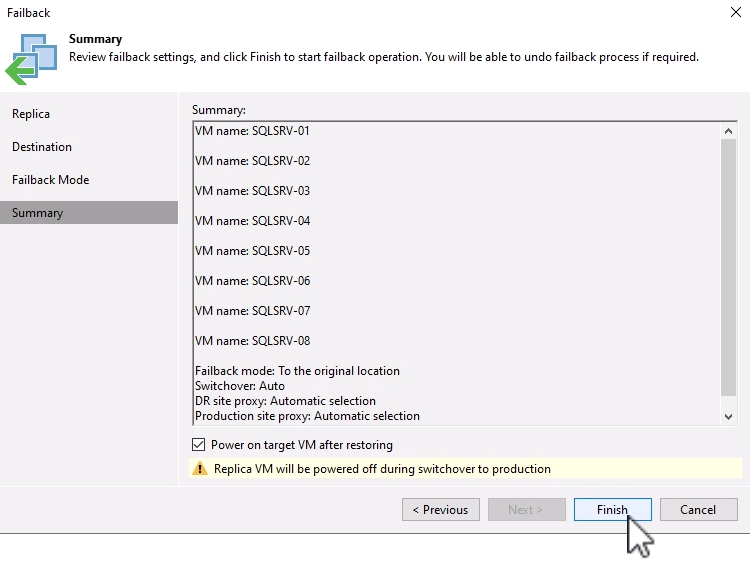
Il commit di failback finalizza l'operazione di failback, confermando la corretta integrazione delle modifiche nella VM di produzione. Dopo il commit, Veeam Backup & Replication riprende le normali attività di replica per la VM di produzione ripristinata. Ciò modifica lo stato della replica ripristinata da Failback a Ready.
-
Per eseguire il failback, vai su Repliche > Attive, seleziona le VM da eseguire, fai clic con il pulsante destro del mouse e seleziona Esegui failback.
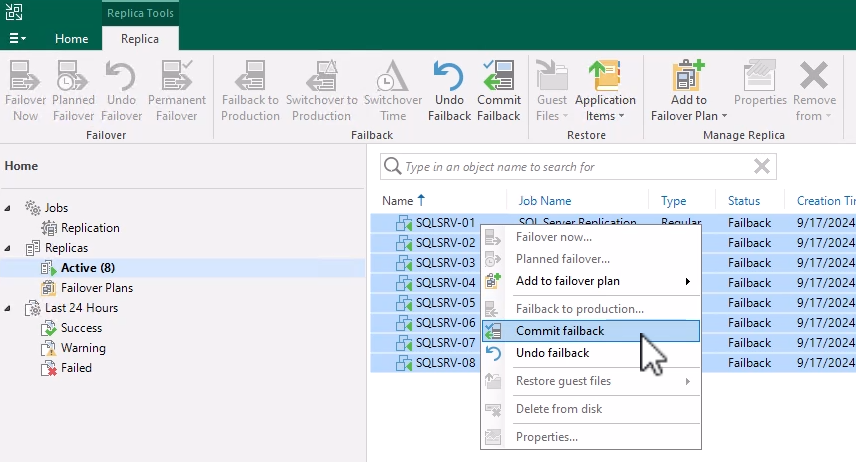
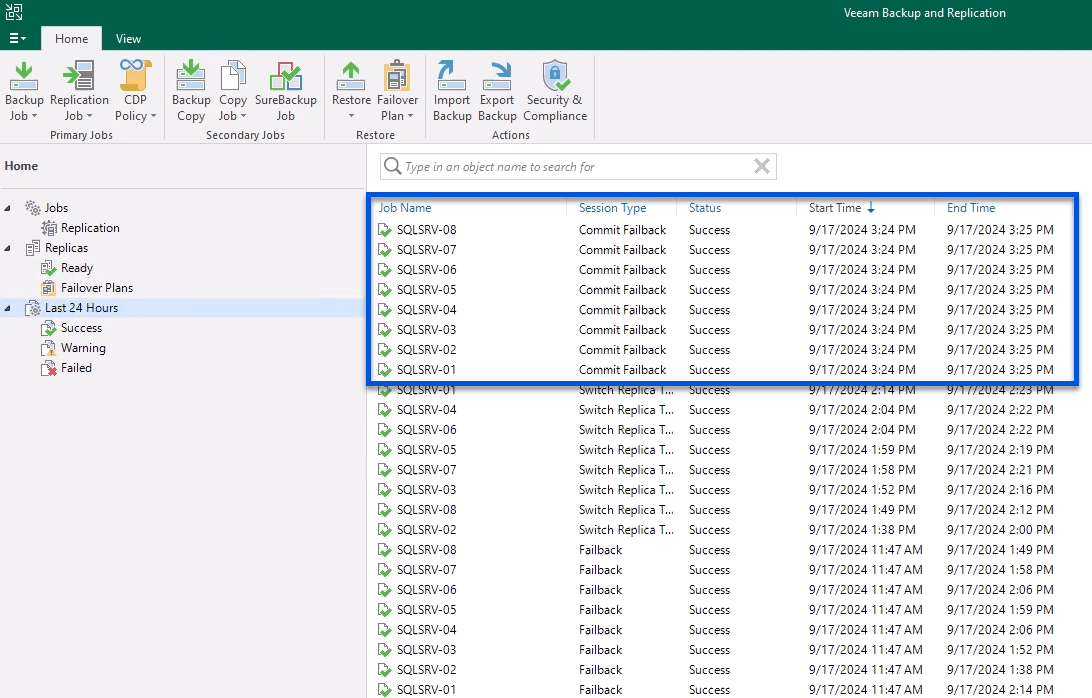
Una volta completato il failback in produzione, tutte le VM vengono ripristinate nel sito di produzione originale.
Per informazioni dettagliate sul processo di failback, fare riferimento alla documentazione Veeam per"Failover e failback per la replica" .
Conclusione
La funzionalità del datastore di Google Cloud NetApp Volumes consente a Veeam e ad altri strumenti di terze parti convalidati di fornire soluzioni di disaster recovery (DR) convenienti. Utilizzando cluster di luci pilota anziché grandi cluster dedicati per le repliche delle VM, le organizzazioni possono ridurre significativamente le spese. Questo approccio consente strategie di disaster recovery personalizzate che sfruttano le soluzioni di backup interne esistenti per il disaster recovery basato su cloud, eliminando la necessità di data center locali aggiuntivi. In caso di disastro, il failover può essere avviato con un solo clic o configurato per avvenire automaticamente, garantendo la continuità aziendale con tempi di inattività minimi.
Per saperne di più su questo processo, non esitate a seguire il video tutorial dettagliato.


